随着科技的发展,U盘已经成为我们日常工作和学习中不可或缺的存储工具之一。然而,当我们连接U盘到电脑时,有时会出现电脑无法识别U盘的情况,这给我们的工作和生活带来了很多不便。本文将为大家介绍一些解决电脑无法识别U盘问题的方法。
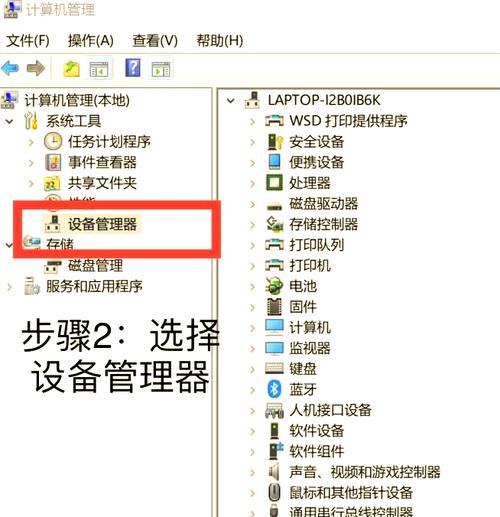
检查U盘是否插好
确保U盘插入电脑的接口是牢固的,没有松动或者接触不良。可以尝试重新插拔几次U盘,看是否能够被电脑识别。
更换USB接口
有时,电脑上的某个USB接口可能损坏或者无法正常工作,导致无法识别U盘。可以尝试将U盘插入其他可用的USB接口,看是否能够解决问题。

使用其他电脑尝试
如果在一台电脑上无法识别U盘,可以尝试将U盘连接到另一台电脑上。如果其他电脑可以正常识别U盘,那么问题可能出在当前电脑的设置或者驱动上。
检查设备管理器
打开设备管理器,找到“通用串行总线控制器”下的“USBMassStorageDevice”选项。如果前面有一个黄色的感叹号或者问号标志,说明U盘的驱动可能出现了问题。
更新驱动程序
右键点击“USBMassStorageDevice”,选择“更新驱动程序”,选择自动搜索更新。如果有新的驱动程序可用,按照提示安装更新的驱动程序。
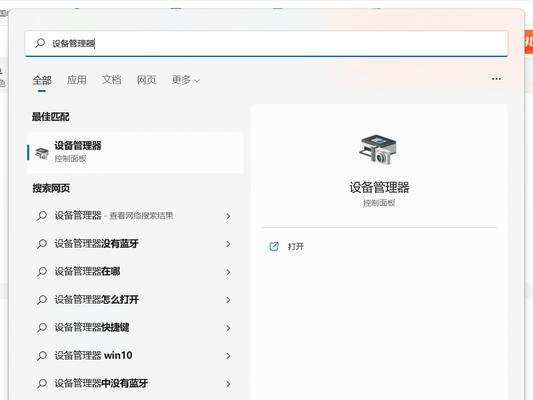
重启电脑
有时,电脑无法正常识别U盘可能是由于系统错误或者临时故障导致的。尝试重启电脑,然后重新插入U盘,看是否能够解决问题。
检查U盘格式
U盘可能被格式化为不受支持的文件系统,导致电脑无法识别。可以尝试将U盘插入其他设备上,比如智能电视或者音频播放器,看是否可以正常访问。如果可以,说明U盘的格式可能不兼容当前电脑。
重新格式化U盘
如果U盘的格式不兼容当前电脑,可以尝试重新格式化U盘。请注意,在格式化前备份好U盘中的重要数据,因为格式化将会清除所有数据。
检查磁盘管理
打开磁盘管理工具,查看是否有未分配的空间。如果有,可以尝试给U盘分配一个新的驱动器号码,并将其分区和格式化。
更新操作系统
有时,电脑无法识别U盘可能是由于操作系统的问题。可以尝试更新操作系统到最新版本,以修复可能存在的兼容性问题。
尝试使用U盘修复工具
一些U盘厂商提供了专门的修复工具,可以帮助修复无法识别的U盘。在厂商网站上下载并运行适合自己U盘型号的修复工具,看是否能够解决问题。
尝试使用数据恢复软件
如果上述方法都无法解决电脑无法识别U盘的问题,并且U盘中存储的数据非常重要,可以尝试使用专业的数据恢复软件来尝试恢复丢失的数据。
联系售后服务
如果经过多次尝试仍然无法解决问题,可以联系U盘厂商的售后服务,寻求他们的帮助和建议。
定期备份重要数据
为了避免因U盘无法识别而丢失重要数据,建议定期备份U盘中的数据到其他存储介质,如电脑硬盘或云存储。
当电脑无法识别U盘时,我们可以从检查插口、更换USB接口、更新驱动程序等多个方面入手解决问题。在遇到无法解决的情况下,可以尝试使用数据恢复软件或联系售后服务。同时,定期备份重要数据也是防范数据丢失的有效措施。希望以上方法能够帮助大家解决电脑无法识别U盘的问题。

























